- File Extension LITCOFFEE
- Dateiendung LITCOFFEE
- Extensión De Archivo LITCOFFEE
- Rozszerzenie Pliku LITCOFFEE
- Estensione LITCOFFEE
- LITCOFFEE拡張子
- Extension De Fichier LITCOFFEE
- LITCOFFEE Filformat
- Filendelsen LITCOFFEE
- Fil LITCOFFEE
- Расширение файла LITCOFFEE
- Bestandsextensie LITCOFFEE
- Extensão Do Arquivo LITCOFFEE
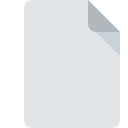
Rozszerzenie pliku LITCOFFEE
Literate CoffeeScript Source Code Format
-
Category
-
Popularność0 ( votes)
Czym jest plik LITCOFFEE?
LITCOFFEE to rozszerzenie, które najczęściej wykorzystywane jest przez pliki Literate CoffeeScript Source Code Format. Format plików LITCOFFEE wspierany jest przez oprogramowanie, które wykorzystywane jest na platformie . Plik LITCOFFEE należy do kategorii Pliki developerskie, podobnie jak 1205 innych rozszerzeń plików z naszej bazy danych. Do obsługi plików LITCOFFEE rekomendowany jest NotePad++ text editor, ale oprócz niego do wyboru są 4 inne programy. Twórcą NotePad++ text editor jest Notepad++ Team, możesz odwiedzić jego oficjalną stronę internetową, aby znaleźć więcej informacji na temat pliku LITCOFFEE a także programu NotePad++ text editor.
Programy wspierające rozszerzenie pliku LITCOFFEE
Pliki z rozszerzeniem LITCOFFEE, czy też w każdym innym dowolnym formacie, można spotkać na każdej z platform systemowych. Mogą być przeniesione czy to na urządzenia stacjonarne, czy na platformy mobilne. Nie wszędzie jednak będzie możliwość ich poprawnej obsługi.
Programy obsługujące plik LITCOFFEE
Updated: 11/22/2020
Jak otworzyć plik LITCOFFEE?
Przyczyn, które powodują Twoje problemy z otwieraniem plików LITCOFFEE, może być wiele. Cieszy jednak fakt, że najczęściej występujące problemy z Literate CoffeeScript Source Code Format nie są zbyt złożone. W większości przypadków możemy rozwiązać je szybko i bez pomocy specjalisty. Poniżej prezentujemy instrukcje, które krok po kroku przeprowadzą Cię przez proces rozwiązania Twojego problemu.
Krok 1. Pobierz NotePad++ text editor
 Najczęściej występującym problemem który dotyka użytkowników jest po prostu brak zainstalowanej odpowiedniej aplikacji do obsługi plików z rozszerzeniem LITCOFFEE. Rozwiązanie go nie jest skomplikowane, wystarczy pobrać i zainstlować NotePad++ text editor, albo jeden z innych programów: Sublime Text, PSPad, UltraEdit. Pełną listę programów z podziałem na systemy operacyjne znajdziesz powyżej. Najbardziej bezpiecznym sposobem na pobranie instalatora NotePad++ text editor jest odwiedzenie strony internetowej producenta (Notepad++ Team) i skorzystanie z linków pobierania tam umieszczonych.
Najczęściej występującym problemem który dotyka użytkowników jest po prostu brak zainstalowanej odpowiedniej aplikacji do obsługi plików z rozszerzeniem LITCOFFEE. Rozwiązanie go nie jest skomplikowane, wystarczy pobrać i zainstlować NotePad++ text editor, albo jeden z innych programów: Sublime Text, PSPad, UltraEdit. Pełną listę programów z podziałem na systemy operacyjne znajdziesz powyżej. Najbardziej bezpiecznym sposobem na pobranie instalatora NotePad++ text editor jest odwiedzenie strony internetowej producenta (Notepad++ Team) i skorzystanie z linków pobierania tam umieszczonych.
Krok 2. Sprawdź, czy posiadasz najnowszą wersję NotePad++ text editor
 Zainstalowałeś już NotePad++ text editor i nadal nie możesz otworzyć pliku LITCOFFEE? Sprawdź, czy posiadasz na swoim urządzeniu ostatnią dostępną wersję oprogramowania. Może zdarzyć się sytuacja, że podczas udostępniania aktualizacji swojego oprogramowania producenci wprowadzają możliwość korzystania z innych, nowszych formatów plików. To może być jedna z przyczyn sytuacji, z powodu której plik LITCOFFEE nie jest obsługiwany przez oprogramowanie NotePad++ text editor. Natomiast najnowsza wersja NotePad++ text editor powinna wspierać wszystkie formaty plików wykorzystywane przez wcześniejsze wersje programu.
Zainstalowałeś już NotePad++ text editor i nadal nie możesz otworzyć pliku LITCOFFEE? Sprawdź, czy posiadasz na swoim urządzeniu ostatnią dostępną wersję oprogramowania. Może zdarzyć się sytuacja, że podczas udostępniania aktualizacji swojego oprogramowania producenci wprowadzają możliwość korzystania z innych, nowszych formatów plików. To może być jedna z przyczyn sytuacji, z powodu której plik LITCOFFEE nie jest obsługiwany przez oprogramowanie NotePad++ text editor. Natomiast najnowsza wersja NotePad++ text editor powinna wspierać wszystkie formaty plików wykorzystywane przez wcześniejsze wersje programu.
Krok 3. Zmień domyślną aplikację do otwierania plików LITCOFFEE na NotePad++ text editor
Jeśli posiadasz już NotePad++ text editor w najnowszej wersji i problemy nadal występują, należy wybrać domyślny program, który będzie obsługiwał pliki LITCOFFEE na Twoim urządzeniu. Wykonanie tego zadania jest dość proste i podobne na wszystkich systemach operacyjnych.

Wybór podstawowego programu na Windows
- Wybierz opcję z menu podręcznego, które otworzy się po kliknięciu prawym przyciskiem myszy na pliku LITCOFFEE
- Następnie skorzystaj z przycisku a w dalszej kolejności rozwiń listę przy pomocy przycisku
- Ostatniem punktem jest wybranie opcji i wybierz z eksploratora katalog instalacyjny NotePad++ text editor. Całą operację potwierdź zaznaczając pole Zawsze używaj wybranego programu do otwierania plików LITCOFFEE i klikając .

Wybór podstawowego programu na Mac OS
- Z menu podręcznego, które pojawi się po kliknięciu na ikonie pliku LITCOFFEE prawym przyciskiem myszy, wybierz
- Przejdź do części o nazwie . Jeśli nie jest otwarta, kliknij na jej tytuł, aby rozwinąć dostępne opcje
- Wskaż odpowiednie oprogramowanie i zapisz ustawienia klikając
- Po tej czynności system wyświetli komunikat Ta zmiana zostanie zastosowana do wszystkich dokumentów z rozszerzeniem LITCOFFEE. Kliknij aby zakończyć proces.
Krok 4. Przeanalizuj plik LITCOFFEE p
Jeżeli instrukcje z punktów 1-3 zostały skrupulatnie wykonane i nie przełożyło się to na rozwiązanie problemu, należy sprawdzić wskazany plik z rozszerzeniem LITCOFFEE. Istnieje prawdopodobieństwo, że plik posiada błędy, które uniemożliwiają pracę z nim.

1. Sprawdź, czy plik LITCOFFEE nie jest zainfekowany malware lub innym szkodliwym oprogramowaniem
Jeżeli plik jest zawirusowany, szkodliwe oprogramowanie zawarte w pliku LITCOFFEE uniemożliwia otwarcie jego oryginalnej zawartości. Przeskanuj sam plik LITCOFFEE a także cały system korzystając z oprogramowania antywirusowego. Jeśli okaże się, że plik LITCOFFEE jest zainfekowany, musisz postępować zgodnie z wyświetlonymi zaleceniami.
2. Sprawdź czy plik LITCOFFEE jest kompletny i nie jest uszkodzony
Jeżeli dostałeś plik LITCOFFEE od innej osoby, poproś o wysłanie jeszcze jednej kopii oryginalnego pliku. Być może nie został poprawnie skopiowany na nośnik danych i jest niekompletny, taka sytuacja uniemożliwia poprawne korzystanie z jego zasobów. Analogicznie, pobieranie pliku z rozszerzeniem LITCOFFEE z internetu mogło być przerwane i nie posiada on wszystkich danych. Należy wtedy raz jeszcze pobrać plik z tego samego źródła.
3. Sprawdź czy posiadasz odpowiednie uprawnienia systemowe
Zdarza się, że do otarcia pliku potrzebujesz uprawnień Administratora systemu. Wyloguj się z obecnego i zaloguj na konto z odpowiednimi uprawnieniami. Po wykonaniu tej czynności spróbuj otworzyć plik Literate CoffeeScript Source Code Format
4. Sprawdź, czy system nie jest zbyt obciążony, aby uruchomić NotePad++ text editor
System operacyjny może nie posiadać aktualnie wystarczającej ilości wolnych zasobów, aby uruchomić oprogramowanie do obsługi pliku LITCOFFEE. Zamknij wszystkie otwarte programy i ponownie spróbuj otworzyć plik LITCOFFEE.
5. Sprawdź czy Twoje sterowniki są aktualne i posiadasz zainstalowane wszystkie łatki systemu operacyjnego
Posiadając aktualne wersje oprogramowania, systemu operacyjnego i sterowników będziesz mógł się czuć bezpiecznie. Mogą one także pomóc w rozwiązaniu problemów z Literate CoffeeScript Source Code Format. Mogła wystąpić sytuacja, w której przez nieaktualne wersje sterowników, oprogramowanie nie może skorzystać z urządzenia peryferyjnego, którego działanie jest wymagane do obsługi plików LITCOFFEE.
Chcesz pomóc?
Jeżeli posiadasz dodatkowe informacje na temat rozszerzenia pliku LITCOFFEE będziemy wdzięczni, jeżeli podzielisz się nimi z użytkownikami naszego serwisu. Skorzystaj z formularza znajdującego się tutaj i prześlij nam swoje informacje dotyczące pliku LITCOFFEE.

 Windows
Windows 




